※食用指南:文章内容为‘PAPAY电脑教室—Excel基础教学’视频学习笔记,旨在夯实已掌握的Excel基础
※需要表格数据请私信领取
PAPAY电脑教室—Excel基础教学![]() https://www.youtube.com/playlist?list=PL7enJ2-v6SPm-EHMuRMCG7R7C-vXQugNM
https://www.youtube.com/playlist?list=PL7enJ2-v6SPm-EHMuRMCG7R7C-vXQugNM
目录:
一、EXCEL入门
1、输入当前日期
Ctrl+;
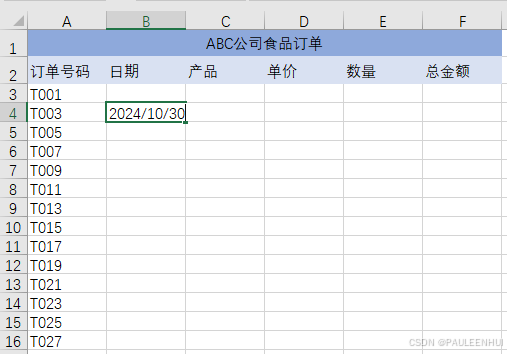
2、日期填充
日、月、年
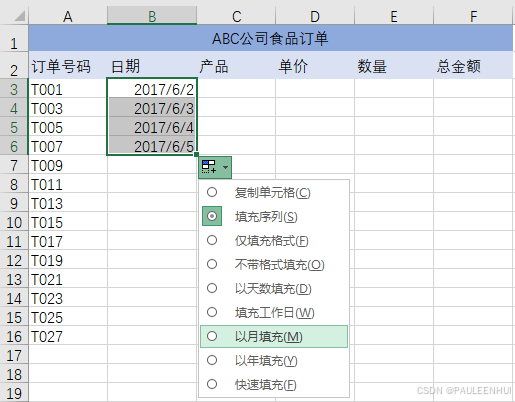
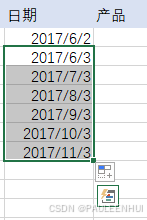
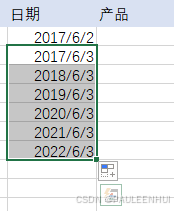
3、价格添加货币符号
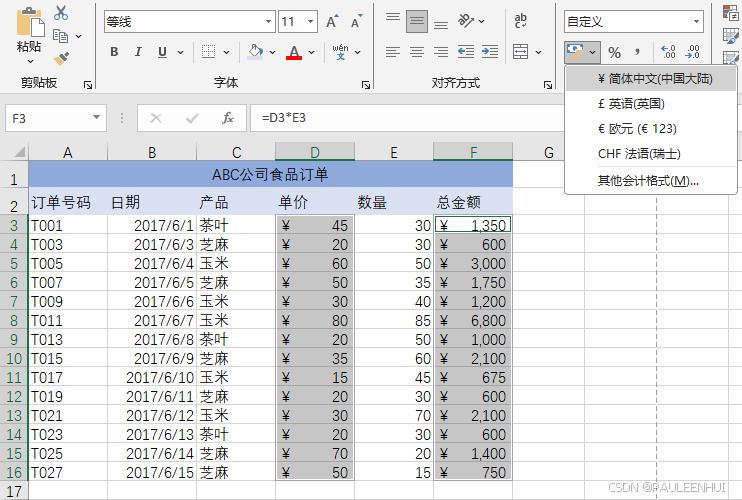
三、冻结窗口&拆分视图
1、冻结窗口
如需冻结行和列,选中交叉单元格即可
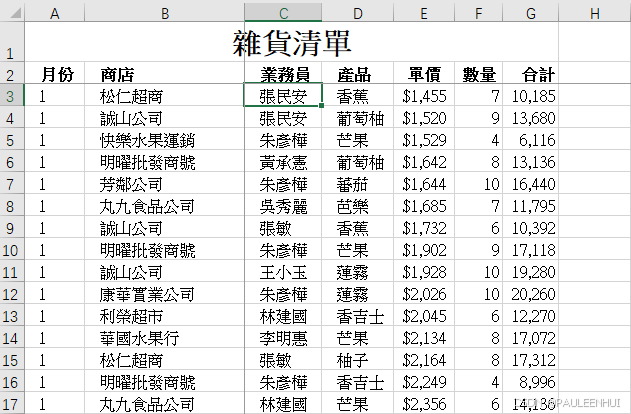
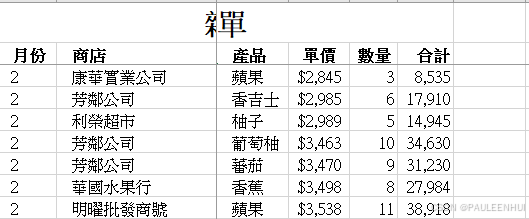
2、分割视图
将表格分割成两个区域
都可以独自滑动,互不干扰
拉动分割线至顶部自动取消分割
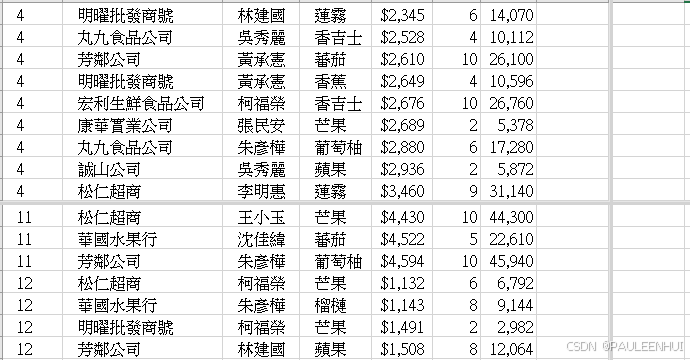
四、数据排序
1、多条件排序
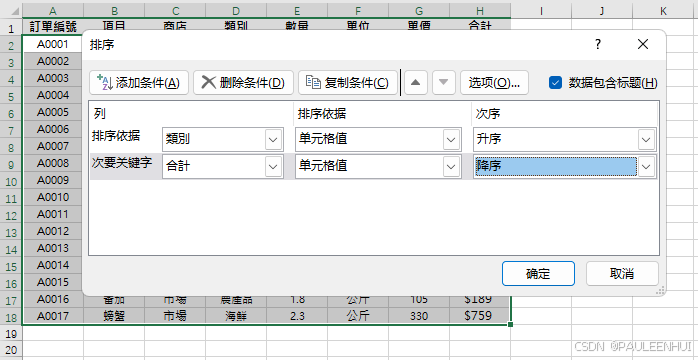
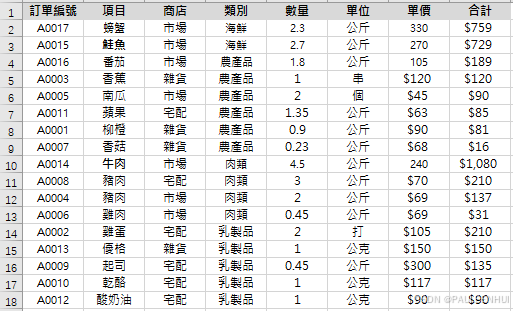
2、自定清单排序
非升降序
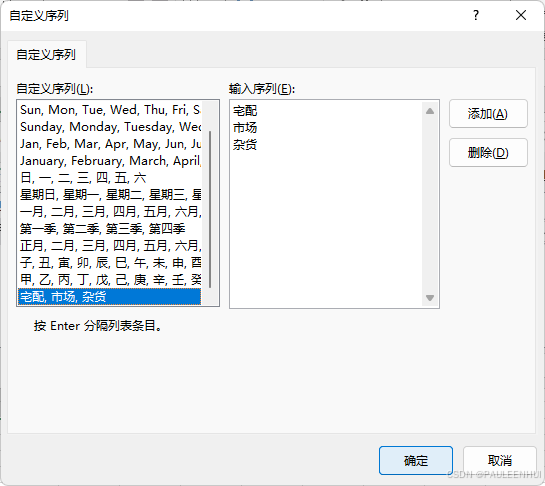
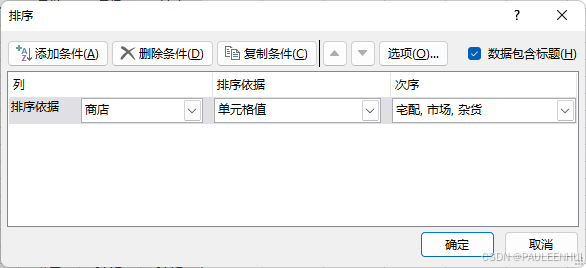
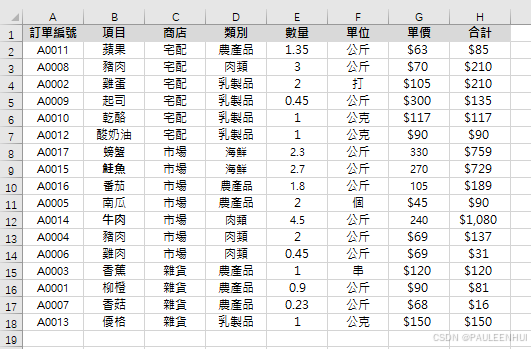
3、自定义输入序列
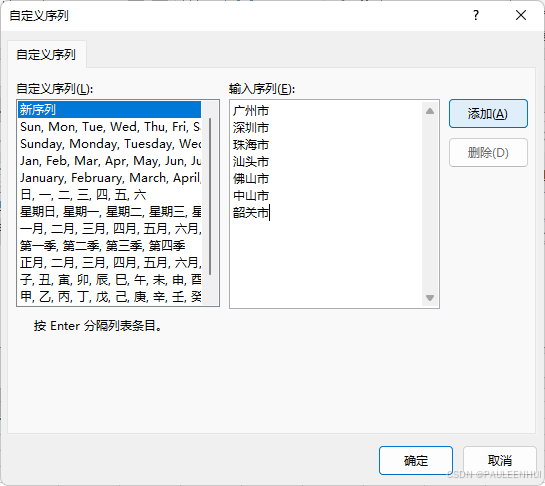
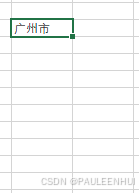
拖动自动填充(不需要可随时删除)
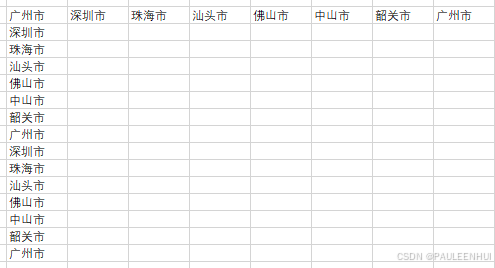
五、数据筛选
快捷键:Ctrl+Shift+F
1、只查看含某字符的数据
姓李的业务员
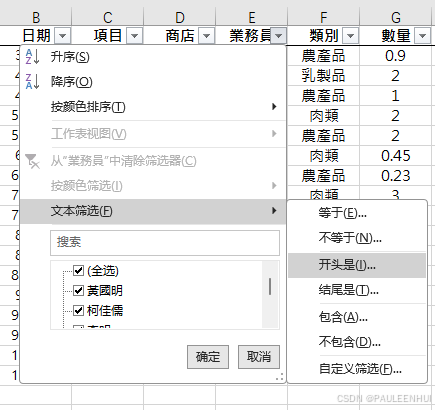
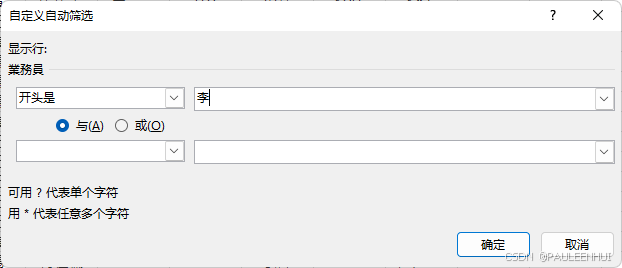
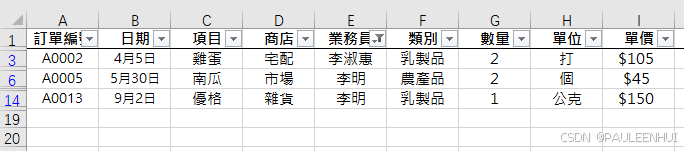
2、高于平均值的数据
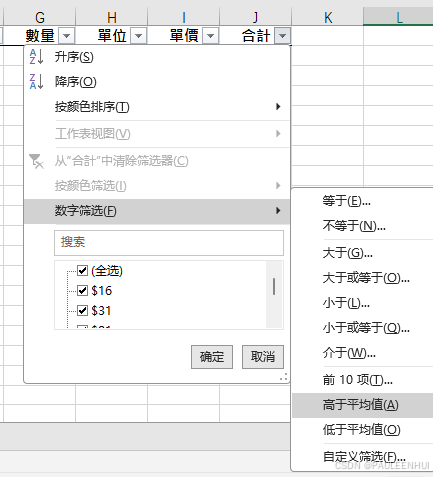

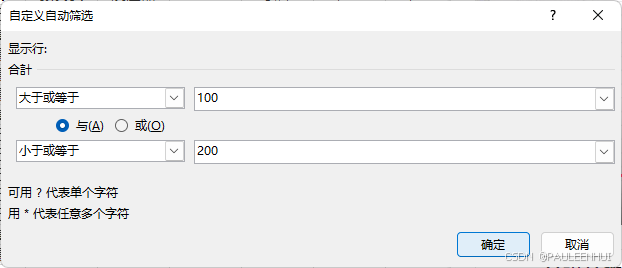
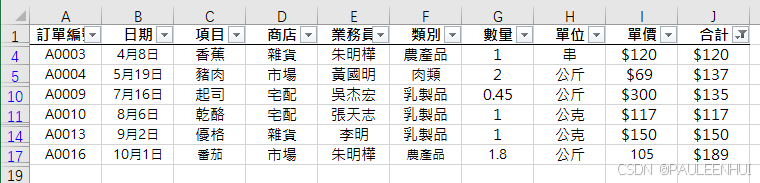
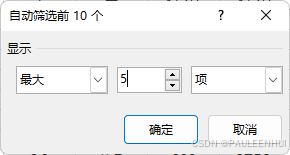

3、日期筛选
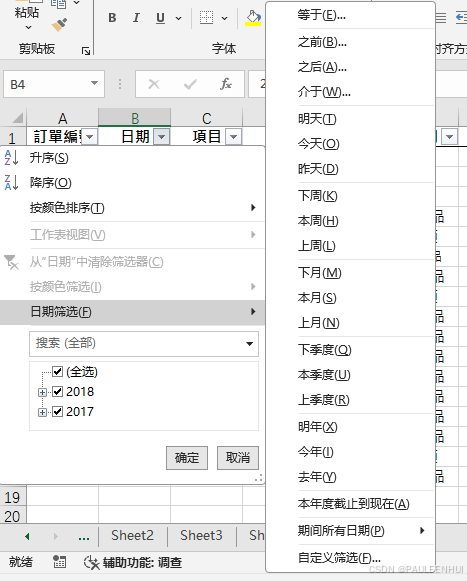
4、自定义色彩排序
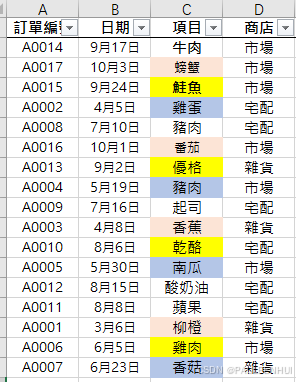
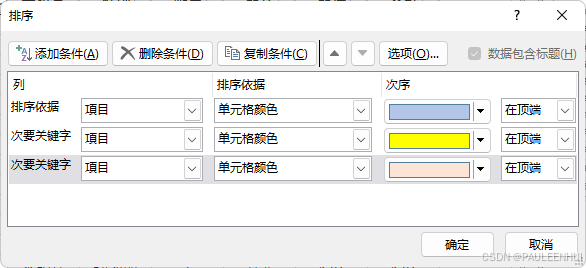

六、插入表格&切片器
1、新增一行
在行最后一个单元格按Tab
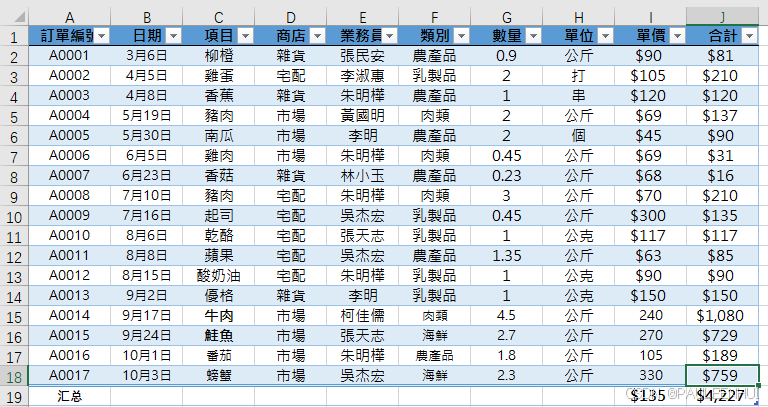
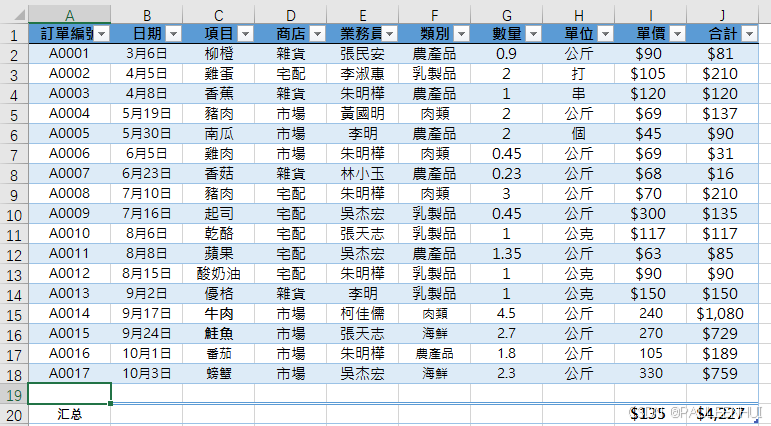
2、快速输入
从下拉列表中选择
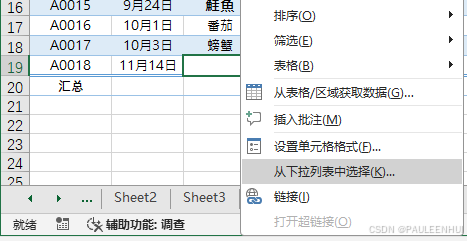
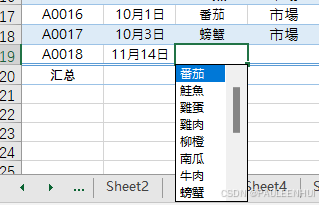
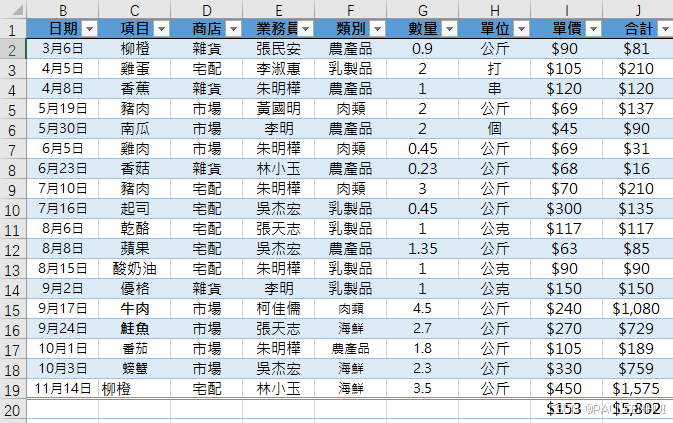
3、新增一列
自动为表格格式
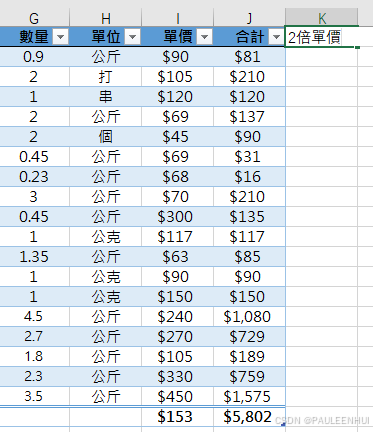
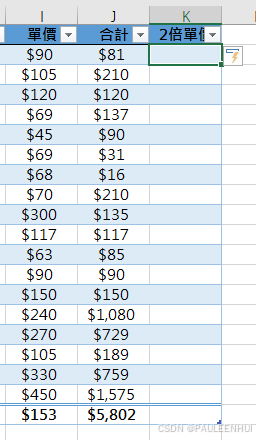
4、切片器
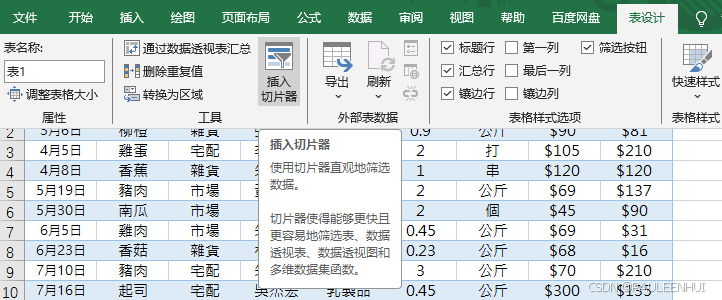
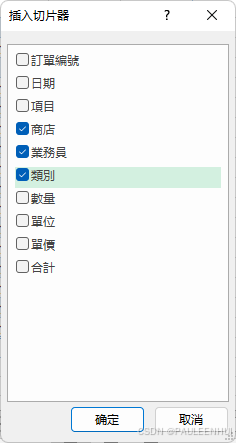
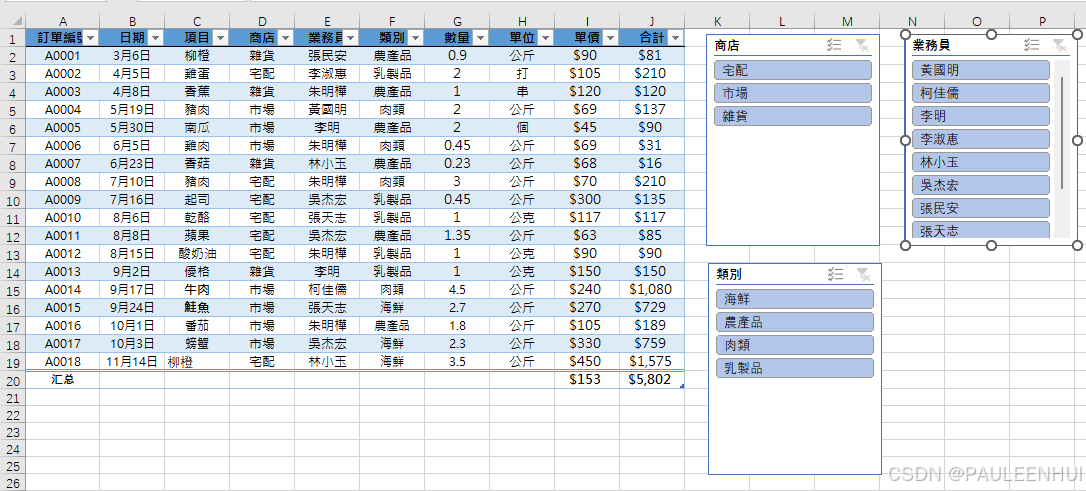
5、恢复普通数据
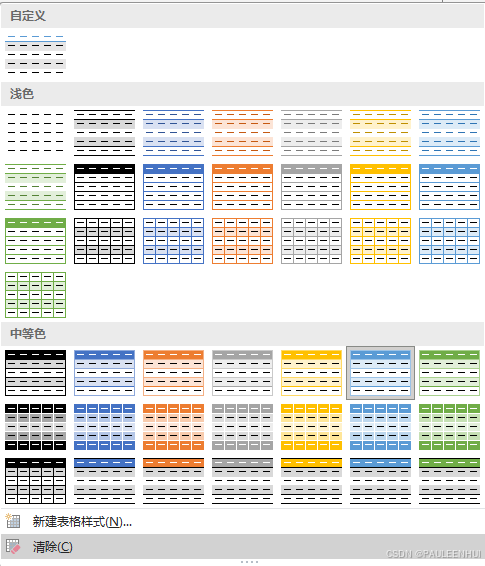
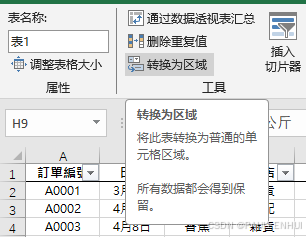
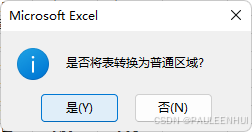
七、设定格式化条件
1、突出显示
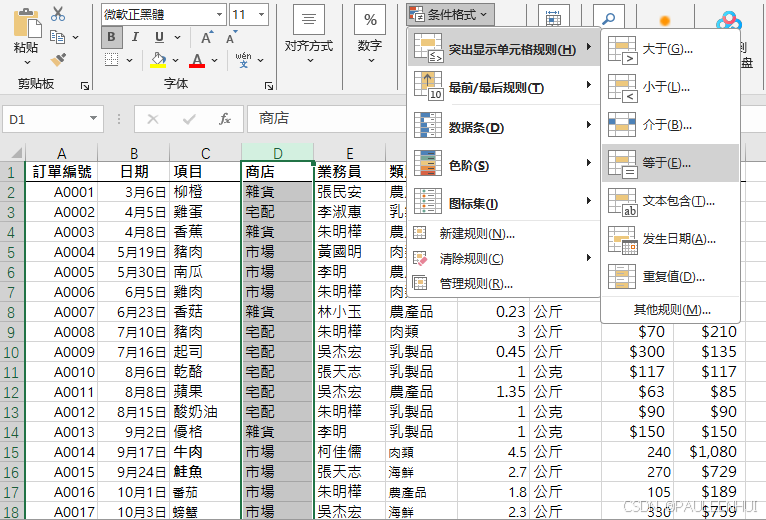
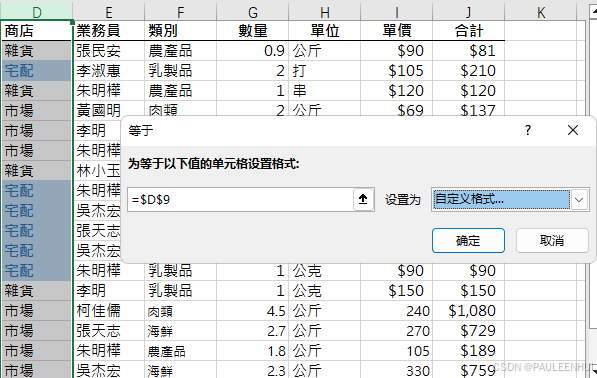
❗自动变更颜色
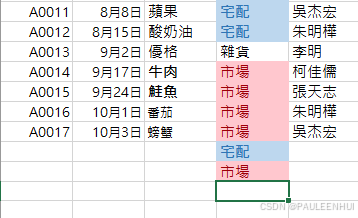
2、前10名
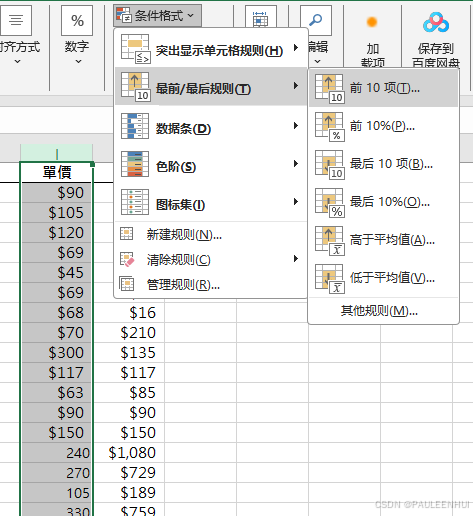
3、数据条
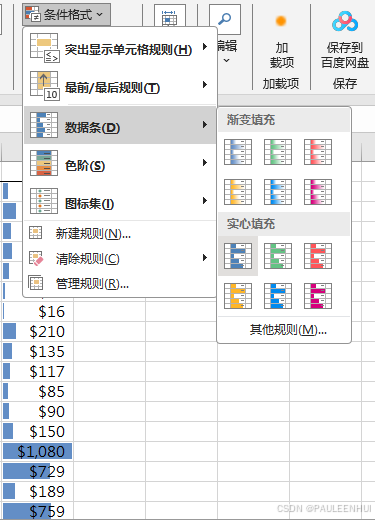
4、图标
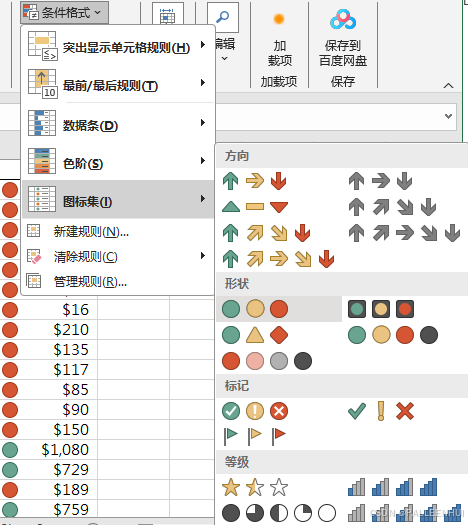
5、删除/更改格式
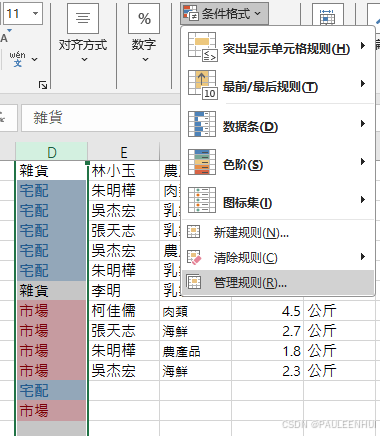
八、工作表设定&合并计算
1、复制工作表
①复制到当前文件
快捷方式:Ctrl+右移
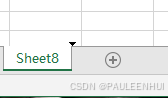
②复制到其他文件
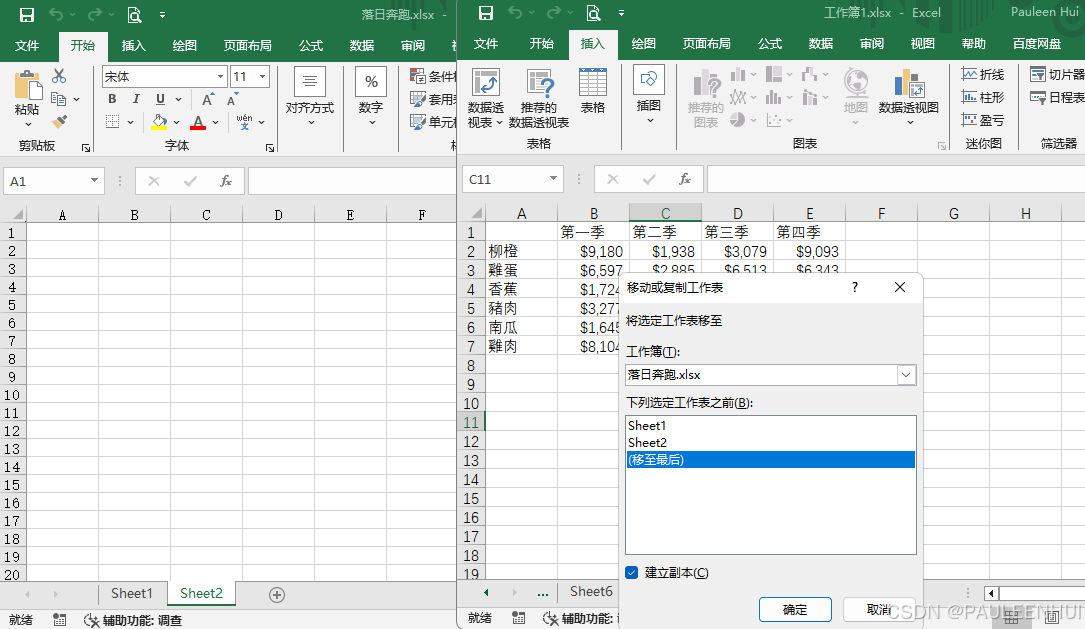
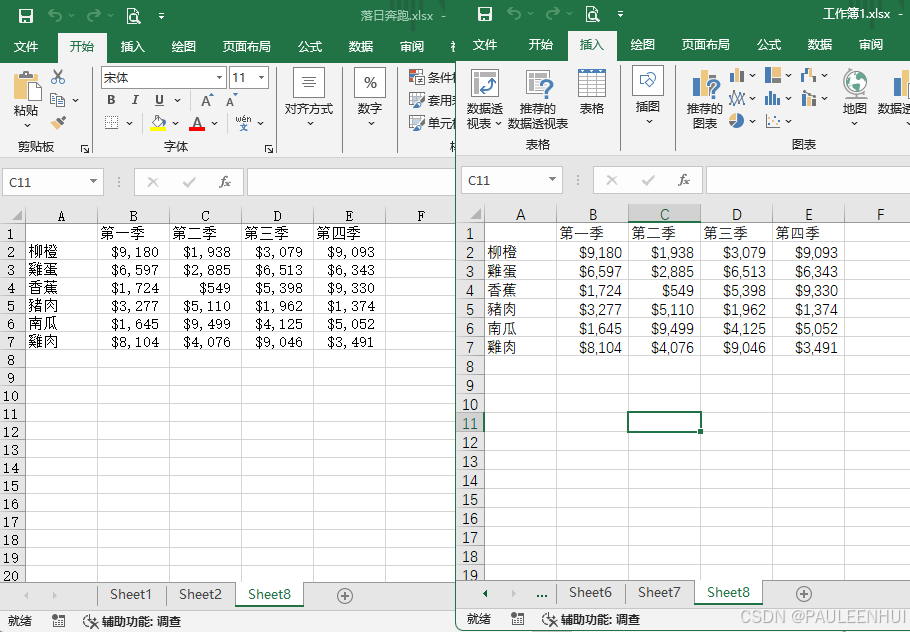
2、同时编辑多个工作表
Ctrl三个工作表,增加表格下横线
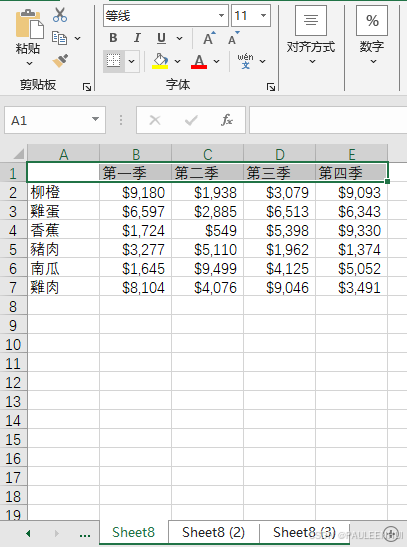
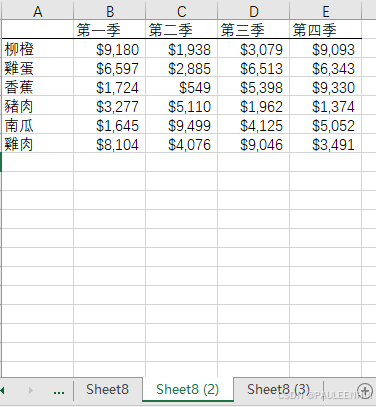
❗取消组合工作表,即可回到单独编辑
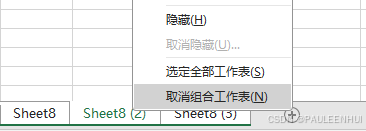
3、合并计算
①新建一个Sheet,选择合并计算
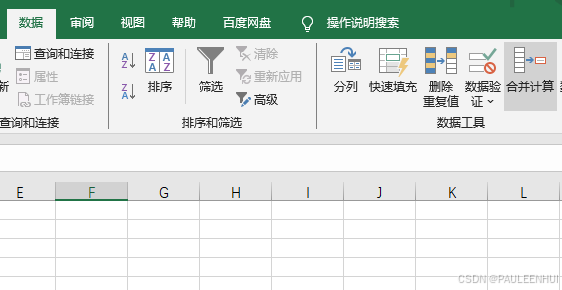
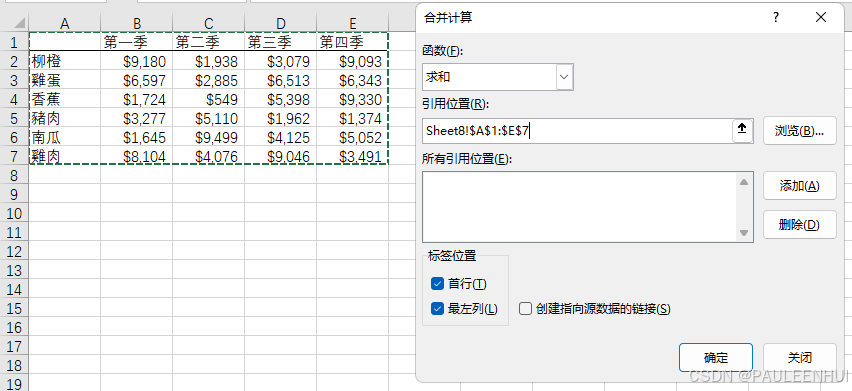
②添加,选择Sheet8(2),自动选择一样的范围
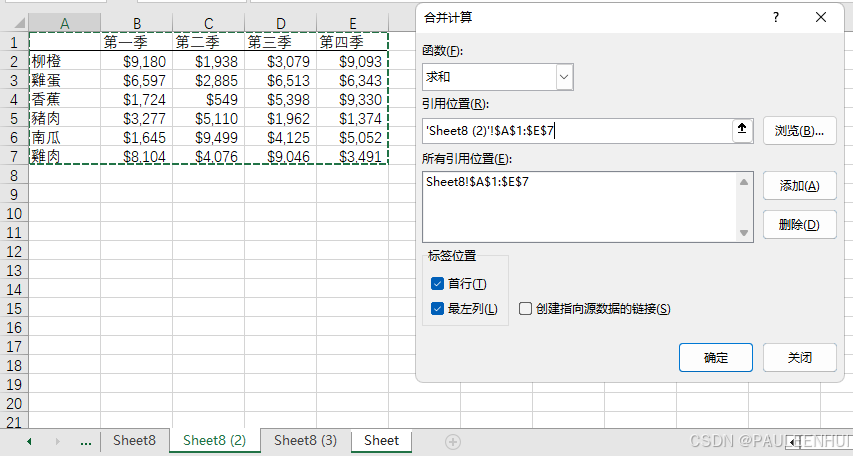
九、图表制作(上)
1、添加图标元素
①数据标签
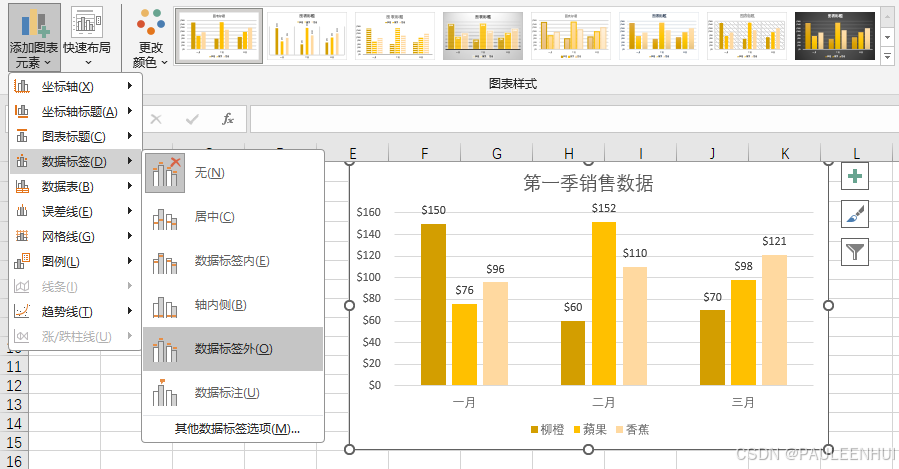
②数据表
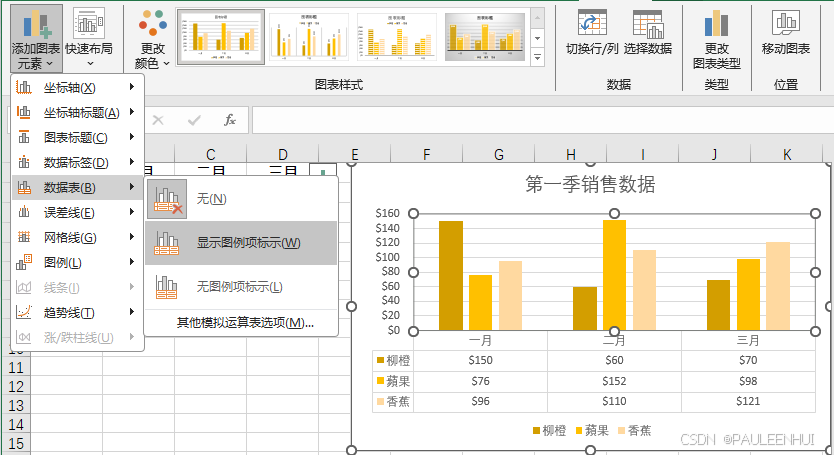
③坐标轴标题
修改纵坐标文字方向
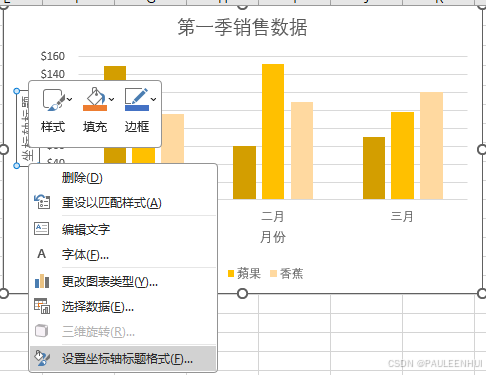
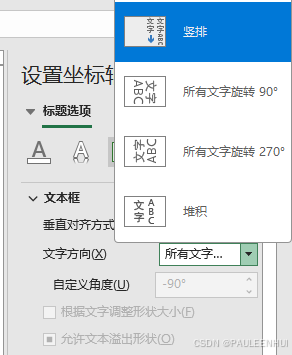
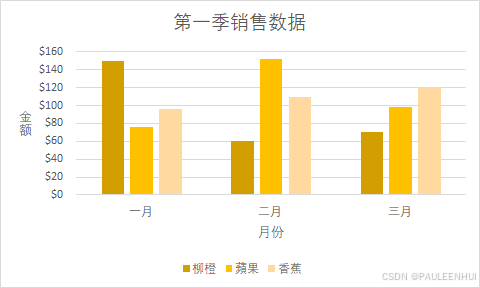
2、新增数据
将右下角往下拉,即可新增"凤梨”数据到表中
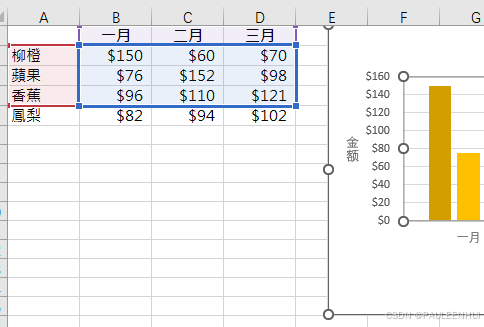
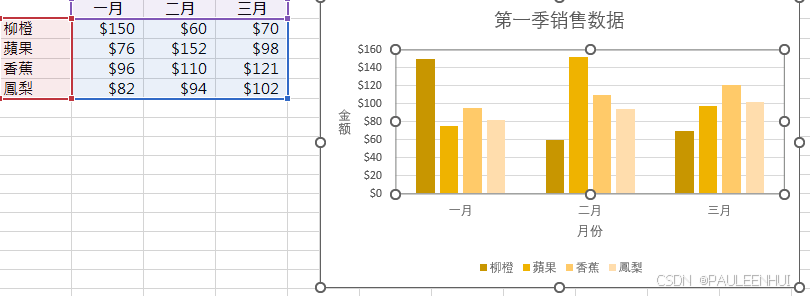
3、筛选数据
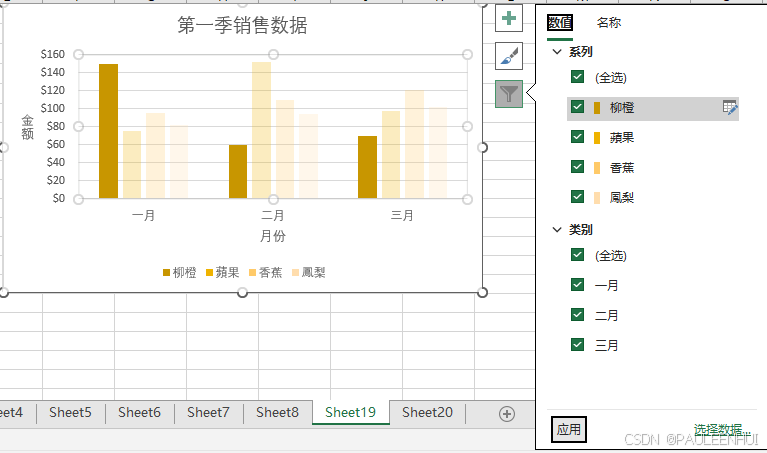
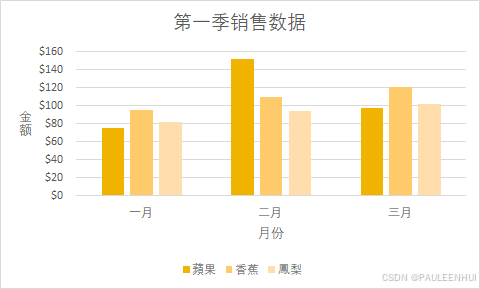
4、更改图表类型
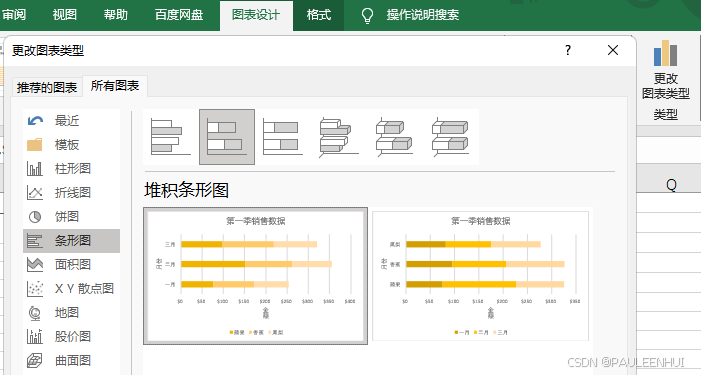
5、切换行/列&图表样式
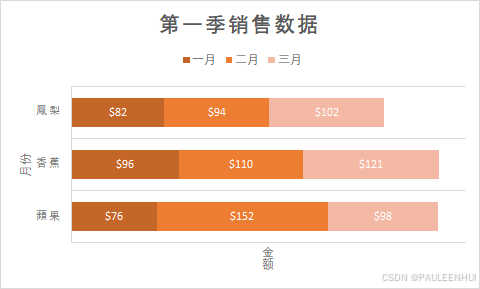
十、图表制作(下)
1、柱形图
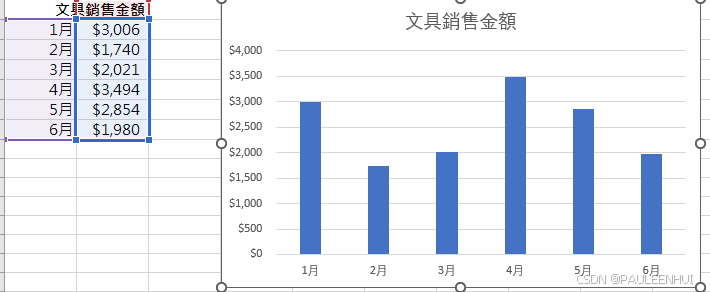
①更改纵坐标
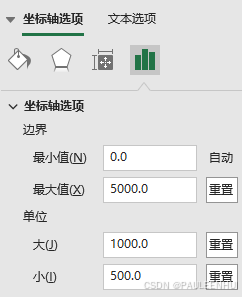
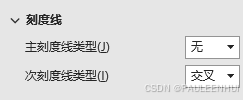
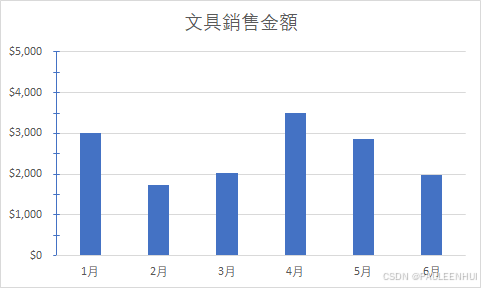
②设置数据系列格式
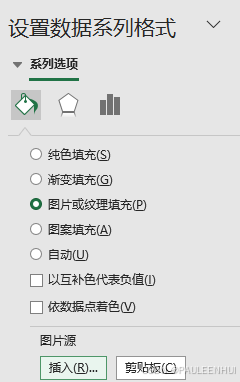
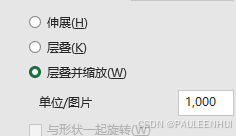
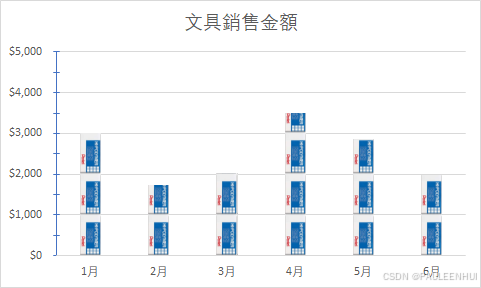
2、饼图
①按Ctrl框选所需数据
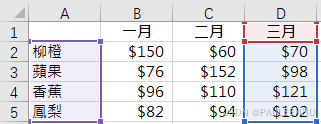
②添加图标元素
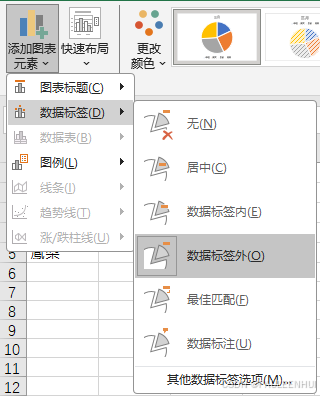
③重点突出的部分
选中拖移——设计——形状效果
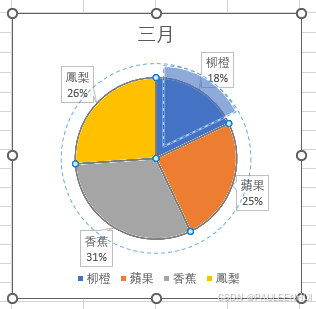
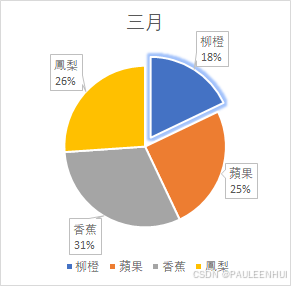
3、折线图
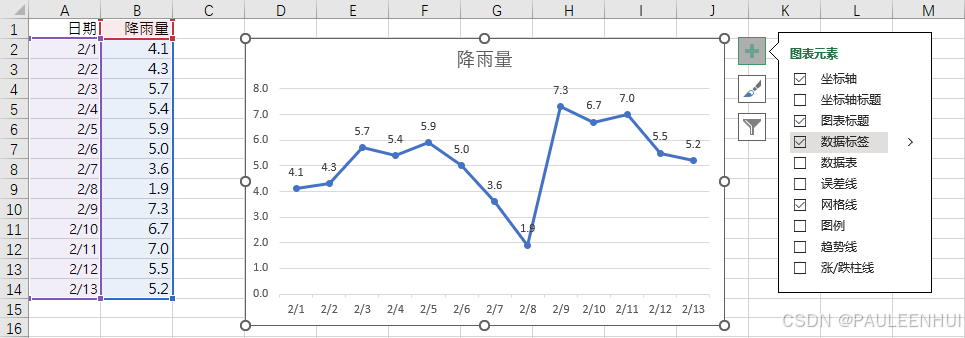
4、走势图(迷你图)
①选择折线
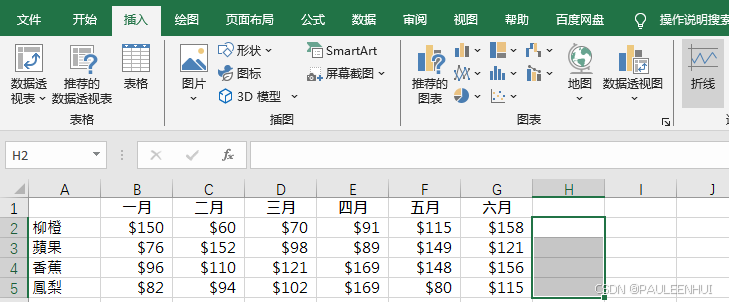
②选择数据范围
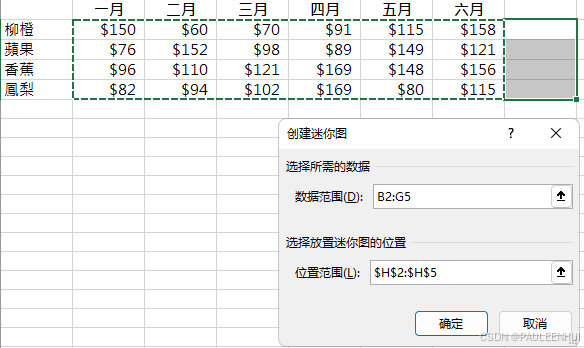

③可选择不同类型
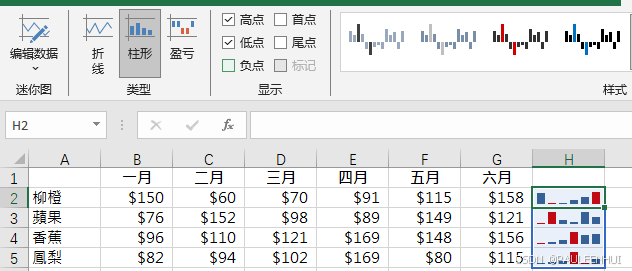
5、散点图
常用于:工程、统计、科学实验报告
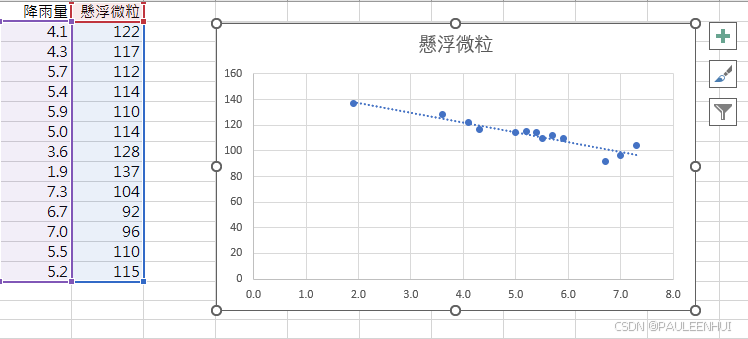
6、雷达图
常用于:企业的财务分析、各类项目的优劣评比(人物的能力、产品的优缺点)
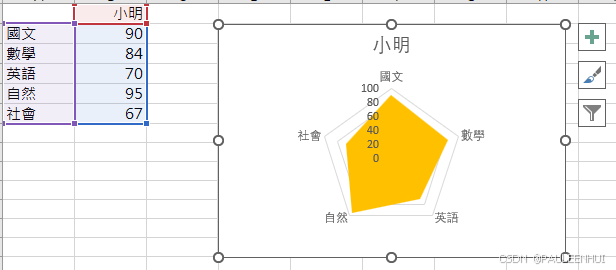
7、组合图
数据差异比较大
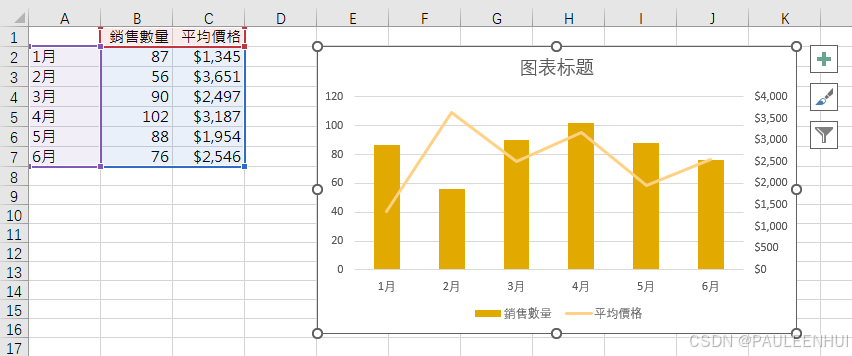
——TBC

























 454
454

 被折叠的 条评论
为什么被折叠?
被折叠的 条评论
为什么被折叠?










